Schnelles Entfernen oder Löschen aller Hyperlinks aus Text in Word
Kutools für Word
Normalerweise müssen Sie beim Entfernen von Hyperlinks aus einem Dokument diese in Word einzeln löschen. Mit dem Hilfsprogramm „Alle Hyperlinks im ausgewählten Bereich entfernen“ von Kutools für Word können Sie jedoch schnell alle Hyperlinks aus dem gesamten Dokument oder einem ausgewählten Abschnitt entfernen, wobei der Originaltext und die Formatierung erhalten bleiben.
Entfernen oder Löschen aller Hyperlinks aus Text im gesamten Dokument
Entfernen oder Löschen aller Hyperlinks aus Text in einem Teil des Dokuments
Empfohlene Produktivitätstools für Word
Kutools für Word: Integration von KI 🤖, über 100 erweiterte Funktionen sparen 50 % Ihrer Dokumentbearbeitungszeit. Kostenloser Download
Office Tab: Einführung von browserähnlichen Tabs in Word (und andere Office-Tools), die die Navigation zwischen mehreren Dokumenten vereinfachen. Kostenloser Download
Klicken Sie auf Kutools > Entfernen > Alle Hyperlinks im ausgewählten Bereich entfernen

Entfernen oder Löschen aller Hyperlinks aus Text im gesamten Dokument
Wenn Sie alle Hyperlinks aus dem gesamten Dokument entfernen möchten, wie im folgenden Screenshot gezeigt, können Sie dies wie folgt erledigen:
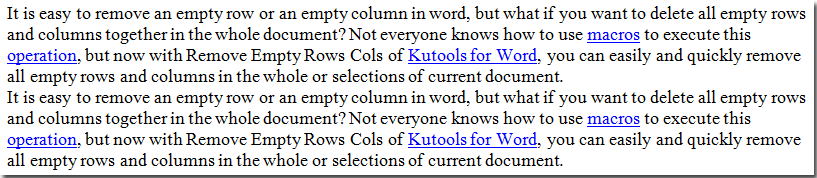
1. Öffnen Sie das Dokument, aus dem Sie alle Hyperlinks entfernen möchten. Wenden Sie dann das Hilfsprogramm an, indem Sie Kutools > Entfernen > Alle Hyperlinks im ausgewählten Bereich entfernen auswählen.

2. Es erscheint ein Dialogfeld. Bitte klicken Sie auf OK, um fortzufahren.
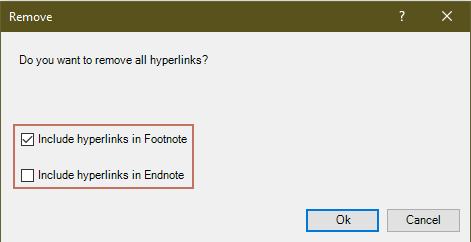
Dann erscheint ein Hyperlink-Dialogfeld, das Sie über die Anzahl der aus dem Dokument entfernten Hyperlinks informiert. Klicken Sie auf OK, um das Dialogfeld zu schließen.
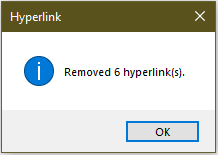
Anschließend sehen Sie, dass alle Hyperlinks aus dem aktuellen Dokument entfernt wurden.
 |
 |
Entfernen oder Löschen aller Hyperlinks aus Text in einem Teil des Dokuments
Wenn Sie nur Hyperlinks aus Texten in einem Teil des Dokuments entfernen möchten, können Sie dies wie folgt erledigen:
1. Wählen Sie einen Teil des Dokuments aus, aus dem Sie alle Hyperlinks entfernen möchten.
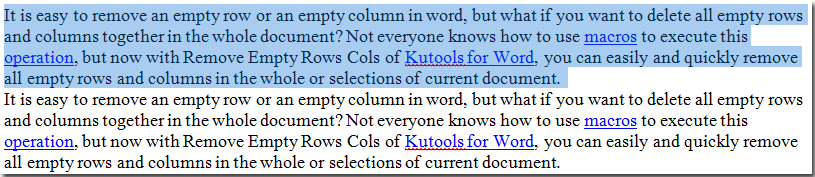
2. Wenden Sie das Hilfsprogramm an, indem Sie Kutools > Entfernen > Alle Hyperlinks im ausgewählten Bereich entfernen auswählen.

Dann werden alle Hyperlinks aus dem ausgewählten Bereich entfernt.
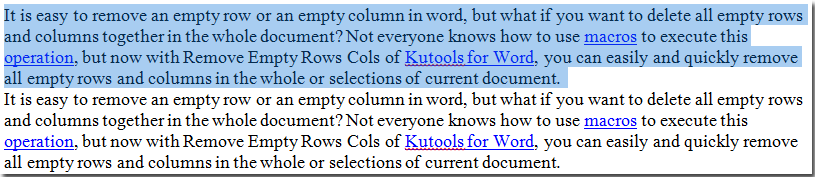 |
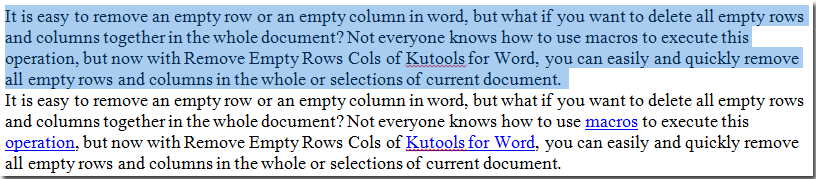 |
Verwandte Funktionen
- Schnelles Erstellen mehrerer Hyperlinks durch Einfügen derselben Adresse bei allen identischen Texten in Word
- Schnelles Auflisten aller Hyperlinks, Entfernen aller Hyperlinks und Verwalten aller Hyperlinks in Word
Die besten Produktivitätstools für das Büro
Kutools für Word – Verbessern Sie Ihr Word-Erlebnis mit über 100 bemerkenswerten Funktionen!
🤖 Kutools AI Features: KI-Assistent / Echtzeit-Assistent / Super Polieren (Format beibehalten) / Super Übersetzen (Format beibehalten) / KI-Redaktion / KI Korrekturlesen ...
📘 Dokumenten-Beherrschung: Seiten teilen / Dokumente zusammenführen / Auswahl in verschiedene Formate exportieren (PDF/TXT/DOC/HTML...) / Stapelweise Konvertierung ins PDF ...
✏ Inhaltsbearbeitung: Stapelweise Suchen und Ersetzen in mehreren Dateien / Alle Bilder skalieren / Tabellenzeilen und -spalten transponieren / Tabelle in Text umwandeln ...
🧹 Müheloses Aufräumen: Entfernen Sie zusätzliche Leerzeichen / Abschnittsumbrüche / Textfelder / Hyperlinks. Für weitere Entfernungstools besuchen Sie die Gruppe Entfernen ...
➕ Kreative Einfügungen: Tausender-Trennzeichen einfügen / Kontrollkästchen / Optionsfelder / QR-Code / Barcode / mehrere Bilder – entdecken Sie mehr in der Gruppe Einfügen ...
🔍 Präzise Auswahl: Wählen Sie gezielt einzelne Seiten / Tabellen / Formen / Überschriftenabsätze aus und verbessern Sie Ihre Navigation mit weiteren Auswahl funktionen ...
⭐ Stern-Extras: Navigieren Sie zu beliebigen Standorten / Automatisches Einfügen von wiederkehrendem Text / Umschalten zwischen Dokumentenfenstern /11 Konvertierungswerkzeuge ...

Die besten Produktivitätstools für das Büro
Kutools für Word – 100+ Tools für Word
- 🤖 Kutools AI Features: KI-Assistent / Echtzeit-Assistent / Super Polieren / Super Übersetzen / KI-Redaktion / KI Korrekturlesen
- 📘 Dokumenten-Beherrschung: Seiten teilen / Dokumente zusammenführen / Stapelweise Konvertierung ins PDF
- ✏ Inhaltsbearbeitung: Stapelweise Suchen und Ersetzen / Alle Bilder skalieren
- 🧹 Müheloses Aufräumen: Zusätzliche Leerzeichen entfernen / Abschnittsumbrüche entfernen
- ➕ Kreative Einfügungen: Tausender-Trennzeichen einfügen / Kontrollkästchen einfügen / QR-Codes erstellen